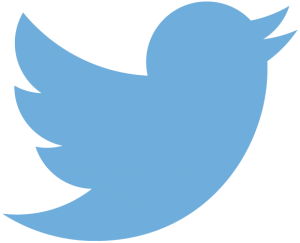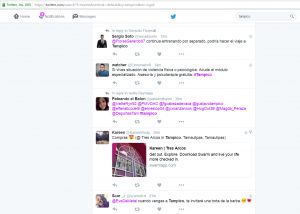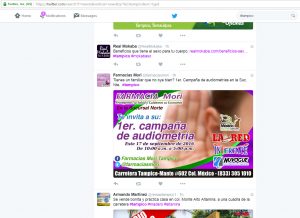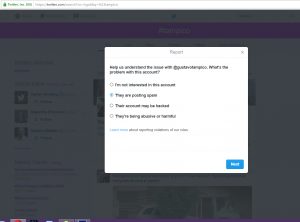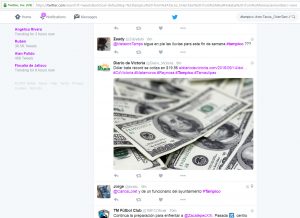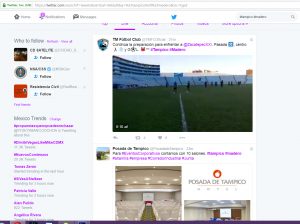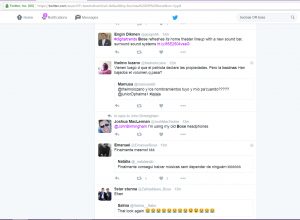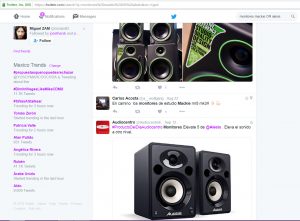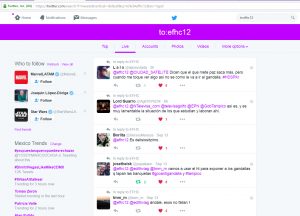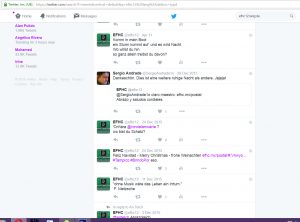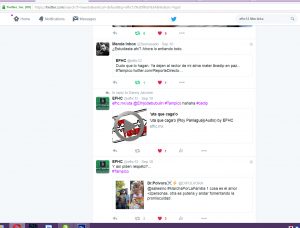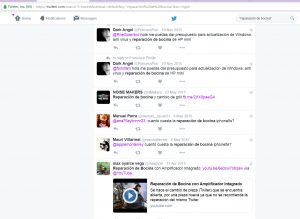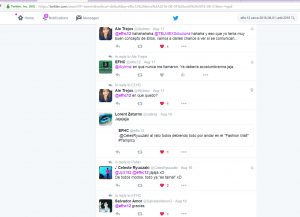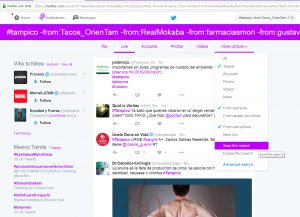A todos los que usamos Twitter como principal red social y como fuente de información primaria, nos ha pasado que requerimos buscar algo y ya sea que no lo encontremos, o encontramos demasiada basura, o lo mas común hoy en día montones de bots publicando desde publicidad hasta tonterías para atacar algún trending topic.
No hay como el poder hacer una búsqueda especifica de lo que queremos y eliminar toda la basura de nuestras búsquedas de información, gracias a Dios los de Twitter nos la pusieron fácil con las búsquedas avanzadas, de lo cual, les escribiré un poco en este articulo.
«Búsqueda avanzada en Twitter «
Todos hemos buscado aunque sea un termino sencillo con el buscador de Twitter, por ejemplo, el poner la palabra «Tampico» (sin comillas) me arrojará una lista con twitts de todo el mundo que contengan la palabra «Tampico» si importar las mayúsculas, minúsculas, si está dentro de otra palabra, es parte de un hashtag, etc.
Para hilar un poco mas fino, y a sabiendas que la información que requerimos está en un hashtag, con el hecho de buscar «#Tampico» (sin comillas), ya quitaré mucha basura de mi búsqueda y solo me aparecerán twitts que tengan escrito el HT (hashtag) #Tampico
Pero en estos tiempos, el HT ya se volvió popular y muchas «empresas» tienden a llenarlo de publicidad basura, y aclaro que no veo mal que se promocionen en el HT, pero no que cada dos twitts aparezca uno de cada empresa…
La manera mas común que tenemos o que hemos adoptado los twitteros es «reportar por spam y bloquear» a esas cuentas y a los bots que emergen muy seguido en HT’s populares
Sin embargo, esta acción no siempre hace que desaparezcan los twitts de la cuenta que bloqueamos, y si por alguna razón, luego queremos ver algún twitt particular de la cuenta bloqueada nos será mas difícil.
Entonces, como le hago?
La solución que personalmente ocupo, es una cadena de búsqueda avanzada, en la que le digo a Twitter que es lo que quiero específicamente y que no quiero ver. Por ejemplo, le diré que quiero ver twitts con el HT #Tampico, pero sin que me muestre twitts de algunos usuarios. «#tampico -from:Tacos_OrienTam -from:RealMokaba -from:farmaciasmori» Con esta cadena le digo justo eso, que me busque twitts del HT, pero que no me muestre twitts de los usuarios Tacos_OrienTam, RealMokaba, farmaciasmori. (No se pone la arroba del usuario en la cadena y se busca obviamente sin las comillas.)
Es muy sencilla la sintaxis: primero, palabra a buscar, en este caso el HT #Tampico, después con cada «-» le digo que NO quiero ver, en este caso le dije que no me muestre NINGÚN twitt de los usuarios antes mencionados «-from:usuario» ojo, no lleva arroba.
Si solo se usara el menos (-) en la búsqueda y no el «-from:» me arrojaría resultados del HT excluyendo twitts donde la palabra después del menos exista, pero seguiríamos viendo otros twitts del usuario…
Los operadores para la búsqueda avanzada son poderosos y sencillos, empezando porque no requiere operador AND en la cadena de búsqueda, es decir, no requiero poner #Tampico AND #Madero para que me busque ambos, con solo poner «#Tampico #Madero» me arroja el resultado.
El operador OR si existe y sirve para separar términos y dar resultados de uno y de otro, por ejemplo «bocinas OR bose» nos arrojará twitts con la palabra bose y twitts con la palabra bocina
Y si es en una frase, el operador OR funcionará con las palabras que están a sus lados, por ejemplo la búsqueda «monitores mackie OR alesis» buscará twitts con «monitores mackie» y twitts con «monitores alesis»
Para buscar twitts relacionados a un usuario, podemos usar la buscar su usuario sin arroba y nos arrojará la mayor cantidad de información «efhc12«, pues nos dará menciones, twitts, rt’s, etc.
Si le agregamos la arroba a la búsqueda, nos arroja poco menos info «@efhc12»
También podemos buscar específicamente twitts que mencionen la cuenta: «to:efhc12»
O los twitts que escribió la cuenta: «from:efhc12»
También podemos buscar twitts en un idioma especifico solamente, por ejemplo de un usuario y sus twitts en cierto idioma: «efhc12 lang:de«, con esto me dará todos los twitts de la cuenta, pero que estén en alemán.
La lista de los lenguajes:
- lang:ar – Arabic
- lang:da – Danish
- lang:nl – Dutch
- lang:en – English
- lang:fa – Farsi/Persian
- lang:fil – Filipino
- lang:fi – Finnish
- lang:fr – French
- lang:de – German
- lang:hi – Hindi
- lang:hu – Hungarian
- lang:is – Icelandic
- lang:id – Indonesian
- lang:it – Italian
- lang:ja – Japanese
- lang:ko – Korean
- lang:msa – Malay
- lang:no – Norwegian
- lang:pl – Polish
- lang:pt – Portuguese
- lang:ru – Russian
- lang:zh-cn – Simplified Chinese
- lang:es – Spanish
- lang:sv – Swedish
- lang:zh-tw – Traditional Chinese
- lang:tr – Turkish
- lang:th – Thai
También podemos buscar solo twitts de un usuario o de alguna palabra, pero que contengan links: «efhc12 filter:links»
Hoy en día casi todos los twitts tienen links jajaja, ya que una imagen, un RT embebido, etc. llevan el link intrínseco.
Si queremos buscar una frase especifica, la debemos buscar encerrada entre comillas, por ejemplo ««reparación de bocina»» me dará twitts que contengan la frase completa, si la buscamos sin comillas, me arrojará twitts que contengan una o varias de las palabras de la frase.
Y lo mejor, los filtros de fecha, con los cuales podemos hilar sumamente fino en nuestras búsquedas, ya que nos permiten buscar twitts desde cierta fecha, hasta cierta fecha o en un rango de fechas. Por ejemplo, «efhc12 since:2016-01-12» buscará mis twitts desde el 12 de enero de 2016 a la fecha. Buscar «efhc12 until:2016-08-12» buscará todos mis twitts desde mis inicios hasta el día 12 de agosto del 2016, excluyendo los mas nuevos, y por ultimo: «efhc12 since:2016-08-01 until:2016-08-31» buscará mis twitts de agosto del 2016.
Ahora si, podemos buscar lo que queramos específicamente en twitter sin tanta basura, todo se puede combinar en una cadena de búsqueda para hilar mas fino; claro, sería muy incomodo estar escribiendo una cadenota todo el tiempo que vayamos a buscar algo, así que lo que podemos hacer es guardar cadenas de búsqueda, por ejemplo: «#tampico -from:Tacos_OrienTam -from:RealMokaba -from:farmaciasmori -from:gustavotampico -from:CorpJuridicoRA» primero hacemos la búsqueda y ya que la haya efectuado, le picamos «mas opciones» y del menú desplegable seleccionamos «guardar» con esto cuando busquemos, nos dará la opción de usar esta búsqueda sin teclearla de nuevo. 🙂
Conclusiones:
Pues con esta poderosa herramienta le podemos sacar mucho provecho a Twitter y a las búsquedas.
Confío en que les será de utilidad , los comentarios son bienvenidos.
Muchas gracias por su tiempo.
Ing. Emmanuel Fernando Herrera Cortés.